Краткая инструкция
Открыть скрытые папки в операционной системе windows 10 можно несколькими способами, которые мы сейчас с вами рассмотрим:
Способ №1.
1. На своем устройстве открой проводник windows или ярлык мой компьютер.
2. В открывшемся проводнике windows 10, вам нужно в левом верхнем углу нажать на пункт «Файл».
В раскрывшемся меню выбрать пункт «Изменить параметры папок и поиска».
3. После всех действий у вас откроется окошко «Параметры папок».
В этом окне, нажимаем на пункт «Вид», после чего отпускаем скроллинг до самого низа.
В самом низу в разделе «Скрытые файлы и папки», ставим галочку в пункт «Показывать скрытые файлы, папки и диски».
4. После всех выполненных действий нажимаем на кнопки «Применить» и «Ок».
5. Теперь на вашем компьютере будут отображаться все скрытые папки и файлы.
Способ №2.
1. Самый простой и быстрый способ, на рабочем столе открываем ярлык мой компьютер.
Затем в проводнике Windows в верхней части нажимаем на вкладку «Вид».
В раскрывшемся подменю в правой части ставим галочку напротив пункта «Скрытые элементы».
2. Таким образом в операционной системе windows 10 отобразятся все скрытые папки и файлы.
Подробная инструкция
Способ №1
1. Чтобы отобразить невидимые папки в операционной системе windows 10, выполняем следующие действия:
На рабочем столе открываем ярлык мой компьютер.
Далее у вас откроется проводник windows 10, где вам нужно в левом верхнем углу проводника нажать на кнопку «Файл».
В раскрывшемся меню нажимаем на пункт «Изменить параметры папок и поиска».
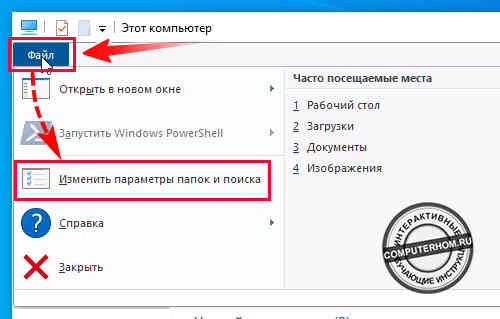
2. После всех выполненных действий на вашем компьютере или ноутбуке откроется папка «Параметры папок».
В этом окошке нажимаем на вкладку «Вид», затем прокручиваем скроллинг до самого низа.
В самом низу есть пункт «Показывать скрытые файлы, папки и диски» — вот в этот пункт нам и нужно поставить галочку.
После всех выполненных действий нажимаем на кнопку «Применить» и «OK».
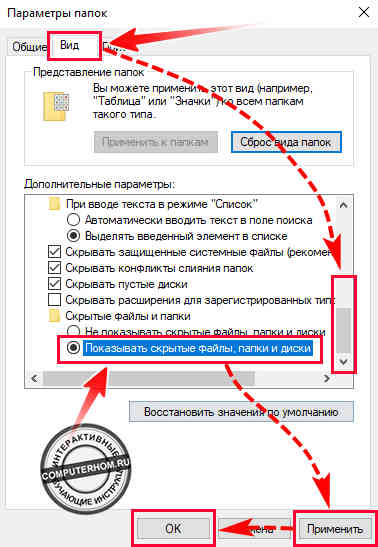
3. Как видим после всех наших действий в операционной системе windows 10 стали отображаться скрытые папки и файлы.
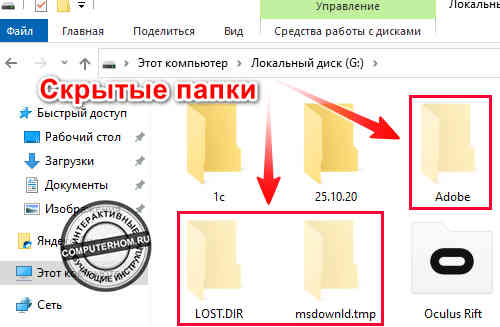
Способ №2
1. На рабочем столе windows открываем ярлык мой компьютер, затем в проводнике windows выполняем следующие действие:
Нажимаем на вкладку «Вид».
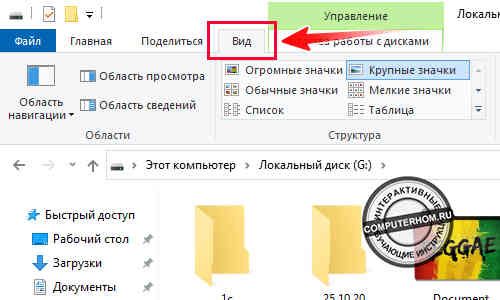
1.1 Затем в разделе «Вид», вам нужно поставить галочку в пункт «Скрытые элементы».
После того как вы поставить галочку в пункт «Скрытые элементы», вам остается закрыть данный раздел нажав на «стрелку с рисунком вверх», в правом верхнем углу проводника.
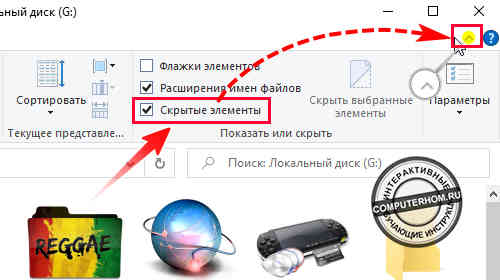
2. После всех выполненных действий в виндовс 10 вы увидите все скрытые папки и файлы.
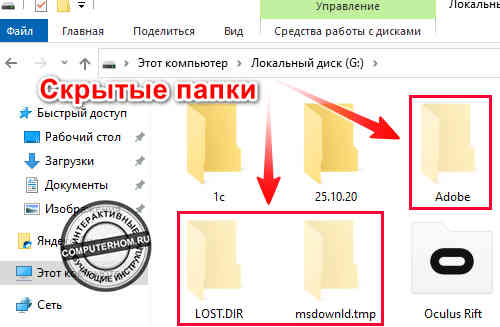
Вы можете оставить комментарии от своего имени, через соц. сервисы